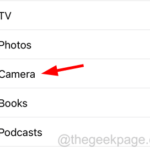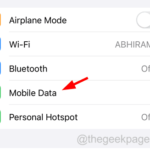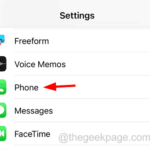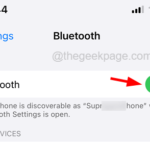Comment supprimer les emojis couramment utilisés du clavier sur iPhone
De nos jours, exprimer ses émotions à l’aide d’émojis est le moyen le plus simple de communiquer avec les autres. Lorsque nous utilisons des applications de réseaux sociaux sur iPhone, nous sommes habitués à utiliser de nombreux types d’émojis différents lors de la saisie ou du transfert de messages texte.
Étant donné que l'iPhone garde une trace des émojis que nous avons utilisés récemment, il affichera ces émojis sous l'onglet "Fréquemment utilisé" sur le clavier de l'iPhone. C'est un avantage pour la plupart des jeunes qui passent beaucoup de temps à taper, mais certains utilisateurs d'iPhone trouvent cela ennuyeux et souhaitent que les émojis couramment utilisés soient effacés du clavier.
Après avoir creusé plus profondément, nous avons découvert que la simple réinitialisation du dictionnaire du clavier sur votre iPhone peut résoudre ce problème. Nous expliquerons comment supprimer les emojis couramment utilisés du clavier de l'iPhone dans cet article.
Comment supprimer les émojis fréquemment utilisés du clavier sur iPhone
Étape 1 : Ouvrez l'application « Paramètres » en cliquant sur l'icône Paramètres.
Étape 2 : Une fois la page Paramètres ouverte, cliquez sur l'option Général comme indiqué dans la capture d'écran ci-dessous.
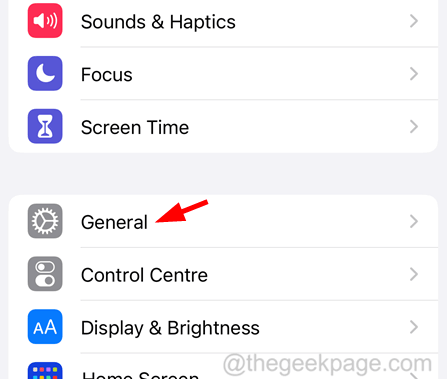
Étape 3 : Sélectionnez maintenant l'option Transfertou Réinitialiser l'iPhone en cliquant dessus.
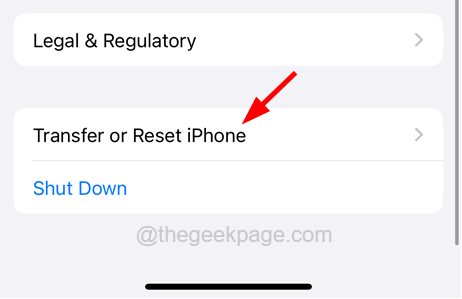
Étape 4 : Après cela, vous devez cliquer sur l'option Réinitialiser en bas.
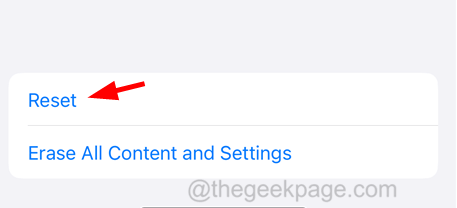
Étape 5 : Cela fera apparaître une liste de menu contextuel sur l'écran de votre iPhone.
Étape 6 : Vous devez cliquer sur l'option "Réinitialiser le dictionnaire du clavier" dans la liste, comme indiqué dans l'image ci-dessous.
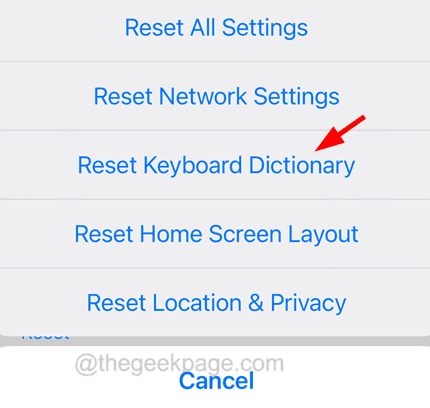
Étape 7 : Cela peut vous demander de saisir le mot de passe de votre iPhone.
Étape 8 : Après avoir saisi le mot de passe avec succès, vous devez cliquer sur Réinitialiser le dictionnaire.
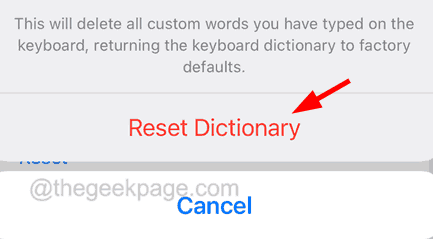
Étape 9 : Après une réinitialisation réussie, vous verrez que les emojis fréquemment utilisés ont été effacés du clavier de votre iPhone.
Étape 10 : Si vous constatez toujours que les émojis fréquemment utilisés ne sont pas effacés, certains utilisateurs d'iPhone affirment avoir réussi à réinitialiser le dictionnaire du clavier après avoir mis à jour le logiciel iOS de leur iPhone.
Articles connexes
-

L'appel en attente ne fonctionne pas sur iPhone [Corrigé]
La fonction d'appel en attente de l'iPhone est capable d'alerter les utilisateurs lorsqu'ils sont en appel sur leur iPhone lorsqu'un nouvel appel entrant tente de les contacter. Lorsque cette fonctionnalité est activée sur iPhone, les utilisateurs ne manqueront aucun appel entrant important et en seront rappelés. Récemment, de nombreux utilisateurs d'iPhone ont signalé avoir rencontré des problèmes en essayant de mettre à niveau le système d'exploitation de leur iPhone
-

Comment forcer le redémarrage de l'iPhone étape par étape
De nombreux utilisateurs d'iPhone sont confrontés à plusieurs types de problèmes ces jours-ci. Les utilisateurs d'iPhone ne comprennent pas pourquoi ces problèmes qui les dérangent apparaissent soudainement, et ces problèmes ne sont pas faciles à résoudre. Les bugs logiciels/problèmes techniques sont les principales raisons des problèmes majeurs de l'iPhone. Si les utilisateurs veulent résoudre ces problèmes...
-

Vous ne trouvez pas de périphérique Bluetooth sur iPhone ? Essayez ces correctifs
Bluetooth est une technologie de pointe qui nous permet de connecter des écouteurs, des haut-parleurs audio et d'autres appareils. Connectez-vous sans fil à votre smartphone. Selon les derniers rapports, plusieurs utilisateurs d'iPhone seraient incapables de détecter les appareils Bluetooth environnants sur leurs appareils. Cela a provoqué de la frustration parmi les utilisateurs d'iPhone...
-

Comment réparer la parole en texte ne fonctionne pas sur iPhone
De nombreux utilisateurs d'iPhone aiment utiliser la fonction parole en texte sur iPhone, qui peut transcrire la parole en texte. Ils peuvent l'utiliser pour rechercher du contenu en ligne, envoyer des messages texte, etc. Récemment, plusieurs utilisateurs d'iPhone ont partagé leurs expériences concernant un problème les empêchant d'utiliser la fonction parole-texte sur leur iPhone...
Ce qui précède est le contenu détaillé de. pour plus d'informations, suivez d'autres articles connexes sur le site Web de PHP en chinois!

Outils d'IA chauds

Undresser.AI Undress
Application basée sur l'IA pour créer des photos de nu réalistes

AI Clothes Remover
Outil d'IA en ligne pour supprimer les vêtements des photos.

Undress AI Tool
Images de déshabillage gratuites

Clothoff.io
Dissolvant de vêtements AI

AI Hentai Generator
Générez AI Hentai gratuitement.

Article chaud

Outils chauds

Bloc-notes++7.3.1
Éditeur de code facile à utiliser et gratuit

SublimeText3 version chinoise
Version chinoise, très simple à utiliser

Envoyer Studio 13.0.1
Puissant environnement de développement intégré PHP

Dreamweaver CS6
Outils de développement Web visuel

SublimeText3 version Mac
Logiciel d'édition de code au niveau de Dieu (SublimeText3)
 Comment faire de Google Maps la carte par défaut sur iPhone
Apr 17, 2024 pm 07:34 PM
Comment faire de Google Maps la carte par défaut sur iPhone
Apr 17, 2024 pm 07:34 PM
La carte par défaut sur l'iPhone est Maps, le fournisseur de géolocalisation propriétaire d'Apple. Même si la carte s’améliore, elle ne fonctionne pas bien en dehors des États-Unis. Il n'a rien à offrir par rapport à Google Maps. Dans cet article, nous discutons des étapes réalisables pour utiliser Google Maps afin de devenir la carte par défaut sur votre iPhone. Comment faire de Google Maps la carte par défaut sur iPhone Définir Google Maps comme application cartographique par défaut sur votre téléphone est plus facile que vous ne le pensez. Suivez les étapes ci-dessous – Étapes préalables – Vous devez avoir Gmail installé sur votre téléphone. Étape 1 – Ouvrez l'AppStore. Étape 2 – Recherchez « Gmail ». Étape 3 – Cliquez à côté de l'application Gmail
 Cet identifiant Apple n'est pas encore utilisé dans l'iTunes Store : correctif
Jun 10, 2024 pm 05:42 PM
Cet identifiant Apple n'est pas encore utilisé dans l'iTunes Store : correctif
Jun 10, 2024 pm 05:42 PM
Lors de la connexion à iTunesStore à l'aide de l'AppleID, cette erreur indiquant "Cet AppleID n'a pas été utilisé dans iTunesStore" peut s'afficher à l'écran. Il n'y a pas de messages d'erreur à craindre, vous pouvez les corriger en suivant ces ensembles de solutions. Correctif 1 – Modifier l'adresse de livraison La principale raison pour laquelle cette invite apparaît dans l'iTunes Store est que vous n'avez pas la bonne adresse dans votre profil AppleID. Étape 1 – Tout d’abord, ouvrez les paramètres iPhone sur votre iPhone. Étape 2 – AppleID doit être au-dessus de tous les autres paramètres. Alors, ouvrez-le. Étape 3 – Une fois sur place, ouvrez l’option « Paiement et expédition ». Étape 4 – Vérifiez votre accès à l'aide de Face ID. étape
 Étapes pour mettre à niveau vers la dernière version de WeChat (maîtrisez facilement la méthode de mise à niveau vers la dernière version de WeChat)
Jun 01, 2024 pm 10:24 PM
Étapes pour mettre à niveau vers la dernière version de WeChat (maîtrisez facilement la méthode de mise à niveau vers la dernière version de WeChat)
Jun 01, 2024 pm 10:24 PM
WeChat est l'une des plateformes de médias sociaux en Chine qui lance continuellement de nouvelles versions pour offrir une meilleure expérience utilisateur. La mise à niveau de WeChat vers la dernière version est très importante pour rester en contact avec sa famille et ses collègues, rester en contact avec ses amis et se tenir au courant des derniers développements. 1. Comprendre les fonctionnalités et améliorations de la dernière version Il est très important de comprendre les fonctionnalités et améliorations de la dernière version avant de mettre à niveau WeChat. Pour améliorer les performances et corriger des bugs, vous pouvez en savoir plus sur les différentes nouvelles fonctionnalités apportées par la nouvelle version en consultant les notes de mise à jour sur le site officiel ou sur l'App Store de WeChat. 2. Vérifiez la version actuelle de WeChat Nous devons vérifier la version de WeChat actuellement installée sur le téléphone mobile avant de mettre à niveau WeChat. Cliquez pour ouvrir l'application WeChat « Moi », puis sélectionnez le menu « À propos » où vous pouvez voir le numéro de version actuel de WeChat. 3. Ouvrez l'application
 L'application Shazam ne fonctionne pas sur iPhone : correctif
Jun 08, 2024 pm 12:36 PM
L'application Shazam ne fonctionne pas sur iPhone : correctif
Jun 08, 2024 pm 12:36 PM
Vous rencontrez des problèmes avec l’application Shazam sur iPhone ? Shazam vous aide à trouver des chansons en les écoutant. Cependant, si Shazam ne fonctionne pas correctement ou ne reconnaît pas la chanson, vous devrez la dépanner manuellement. La réparation de l'application Shazam ne prendra pas longtemps. Alors, sans perdre plus de temps, suivez les étapes ci-dessous pour résoudre les problèmes avec l'application Shazam. Correctif 1 – Désactiver la fonctionnalité de texte en gras Le texte en gras sur iPhone peut être la raison pour laquelle Shazam ne fonctionne pas correctement. Étape 1 – Vous ne pouvez le faire qu’à partir des paramètres de votre iPhone. Alors, ouvrez-le. Étape 2 – Ensuite, ouvrez les paramètres « Affichage et luminosité ». Étape 3 – Si vous constatez que « Texte en gras » est activé
 Les captures d'écran de l'iPhone ne fonctionnent pas : comment y remédier
May 03, 2024 pm 09:16 PM
Les captures d'écran de l'iPhone ne fonctionnent pas : comment y remédier
May 03, 2024 pm 09:16 PM
La fonction de capture d'écran ne fonctionne pas sur votre iPhone ? Prendre une capture d'écran est très simple car il vous suffit de maintenir enfoncés simultanément le bouton d'augmentation du volume et le bouton d'alimentation pour saisir l'écran de votre téléphone. Cependant, il existe d'autres moyens de capturer des images sur l'appareil. Correctif 1 – Utilisation d’Assistive Touch Prenez une capture d’écran à l’aide de la fonction Assistive Touch. Étape 1 – Accédez aux paramètres de votre téléphone. Étape 2 – Ensuite, appuyez pour ouvrir les paramètres d'accessibilité. Étape 3 – Ouvrez les paramètres Touch. Étape 4 – Ensuite, ouvrez les paramètres Assistive Touch. Étape 5 – Activez Assistive Touch sur votre téléphone. Étape 6 – Ouvrez « Personnaliser le menu supérieur » pour y accéder. Étape 7 – Il ne vous reste plus qu'à lier l'une de ces fonctions à votre capture d'écran. Alors cliquez sur le premier
 Explication détaillée des étapes pour obtenir les autorisations d'administrateur système Win11
Mar 08, 2024 pm 09:09 PM
Explication détaillée des étapes pour obtenir les autorisations d'administrateur système Win11
Mar 08, 2024 pm 09:09 PM
Windows 11, en tant que dernier système d'exploitation lancé par Microsoft, est profondément apprécié des utilisateurs. Lors de l'utilisation de Windows 11, nous devons parfois obtenir les droits d'administrateur système afin d'effectuer certaines opérations nécessitant des autorisations. Ensuite, nous présenterons en détail les étapes pour obtenir les droits d'administrateur système dans Windows 11. La première étape consiste à cliquer sur "Menu Démarrer". Vous pouvez voir l'icône Windows dans le coin inférieur gauche. Cliquez sur l'icône pour ouvrir le "Menu Démarrer". Dans la deuxième étape, recherchez et cliquez sur "
 Problème de zoom Safari sur iPhone : voici la solution
Apr 20, 2024 am 08:08 AM
Problème de zoom Safari sur iPhone : voici la solution
Apr 20, 2024 am 08:08 AM
Si vous n'avez pas de contrôle sur le niveau de zoom dans Safari, faire avancer les choses peut être délicat. Donc, si Safari semble zoomé, cela pourrait être un problème pour vous. Voici quelques façons de résoudre ce problème mineur de zoom dans Safari. 1. Grossissement du curseur : sélectionnez « Affichage » > « Grossissement du curseur » dans la barre de menu Safari. Cela rendra le curseur plus visible sur l'écran, ce qui facilitera son contrôle. 2. Déplacez la souris : Cela peut paraître simple, mais parfois, le simple fait de déplacer la souris vers un autre emplacement de l'écran peut automatiquement la ramener à sa taille normale. 3. Utilisez les raccourcis clavier Fix 1 – Réinitialiser le niveau de zoom Vous pouvez contrôler le niveau de zoom directement depuis le navigateur Safari. Étape 1 – Lorsque vous êtes dans Safari
 Application d'horloge manquante sur iPhone : comment y remédier
May 03, 2024 pm 09:19 PM
Application d'horloge manquante sur iPhone : comment y remédier
May 03, 2024 pm 09:19 PM
L'application horloge est-elle absente de votre téléphone ? La date et l'heure apparaîtront toujours sur la barre d'état de votre iPhone. Cependant, sans l'application Horloge, vous ne pourrez pas utiliser l'horloge mondiale, le chronomètre, le réveil et bien d'autres fonctionnalités. Par conséquent, réparer l’application d’horloge manquante devrait figurer en haut de votre liste de tâches. Ces solutions peuvent vous aider à résoudre ce problème. Correctif 1 – Placer l’application Horloge Si vous avez supprimé par erreur l’application Horloge de votre écran d’accueil, vous pouvez remettre l’application Horloge à sa place. Étape 1 – Déverrouillez votre iPhone et commencez à faire glisser votre doigt vers la gauche jusqu'à atteindre la page Bibliothèque d'applications. Étape 2 – Ensuite, recherchez « horloge » dans le champ de recherche. Étape 3 – Lorsque vous voyez « Horloge » ci-dessous dans les résultats de recherche, maintenez-la enfoncée et